- Para mantener la actividad de sus hijos siempre segura, muchos padres parecen estar interesados en cómo bloquear YouTube en Microsoft Family.
- Si está en el mismo barco, tenga en cuenta que puede realizar fácilmente algunos pasos sencillos a través de la configuración del software.
- No olvides que también puedes elegir establecer un límite para YouTube en Microsoft Family.
Para proteger a sus hijos y otros miembros de la familia, necesita un software de control parental adecuado de una fuente confiable y Microsoft Family puede ser la solución perfecta para sus propias necesidades.
Puede usar Microsoft Family para bloquear solo sitios específicos, como YouTube. Sin embargo, no muestra ninguna categoría que pueda usar para bloquear ciertos tipos de sitios web de manera más eficiente.
Así describió un usuario la situación:
Mi hijo tiene 14 años y es un jugador de PC muy experto. Hemos encontrado que Microsoft Family es la mejor manera de controlar el tiempo que pasa frente a su computadora.
Tiene su propio correo electrónico de Msoft, inicio de sesión de Windows para su computadora, pero cuando asiste a una clase virtual, tiene equipos de Msoft en una pantalla y Youtube en la segunda pantalla.
¿Cómo puedo bloquear YouTube en la familia de Microsoft?
NOTA: usa el navegador Chrome
Ahora, si enfrenta las mismas preguntas, veamos qué puede hacer para restringir fácilmente la aplicación en Microsoft Family.
Para descubrir más sobre esta característica genial de Windows, no dude en consultar nuestra revisión de la familia de Microsoft.
Porque es importante velar siempre por la seguridad en línea de tu familia, no dudes en probar una de las mejores herramientas de software antivirus con control parental.
¿Cómo puedo bloquear YouTube en Microsoft Family?
Usar la configuración básica
- En la aplicación MS Family, vaya al perfil de su hijo.
- Ir a Tiempo de pantalla y haga clic en aplicaciones y juegos.
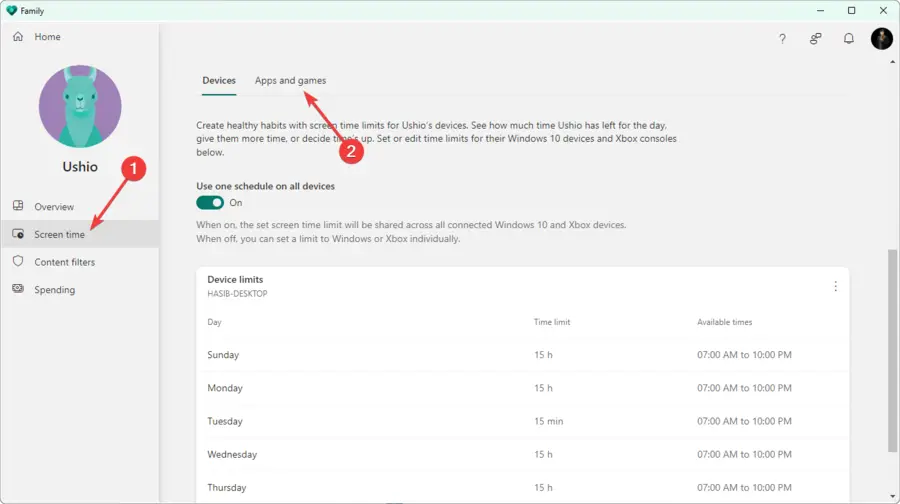
- Haga clic en el tres puntos verticales junto a la aplicación que desea bloquear o limitar.
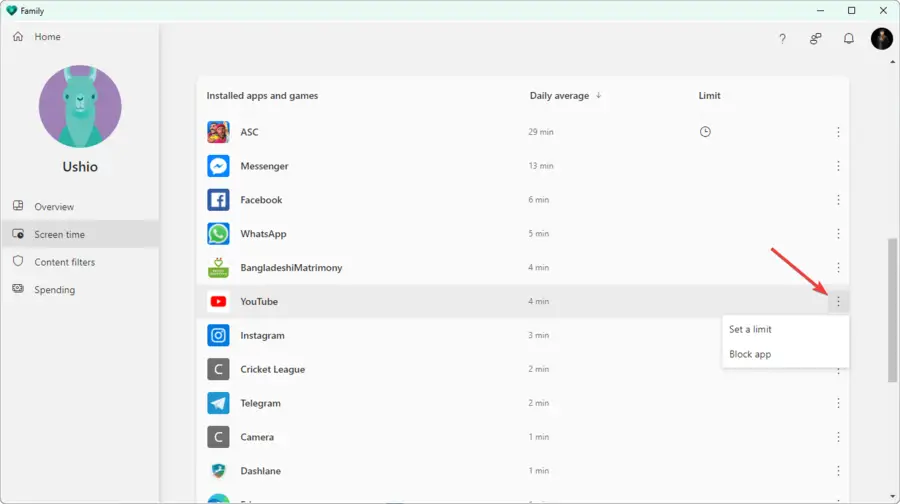
- Elegir Bloquear aplicación o Fijar un límite dependiendo de su preferencia.
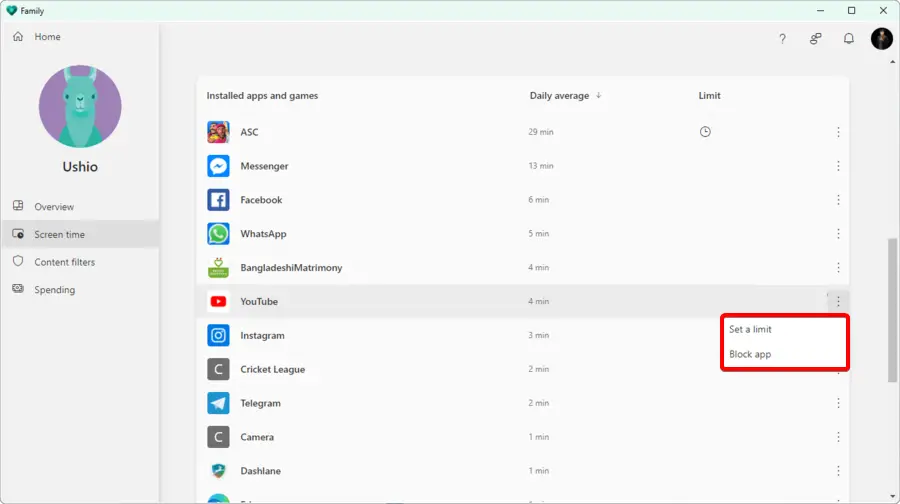
Entonces, si se preguntaba cómo bloquear YouTube en Microsoft Family, la forma más fácil de hacerlo es siguiendo los pasos anteriores.
Para personalizar completamente su sistema de acuerdo con sus necesidades, le recomendamos encarecidamente que compruebe también cómo cambiar la configuración de Microsoft Family.
Debido a que su opinión realmente nos importa, siéntase libre de compartirla dejando un comentario en la sección a continuación.
